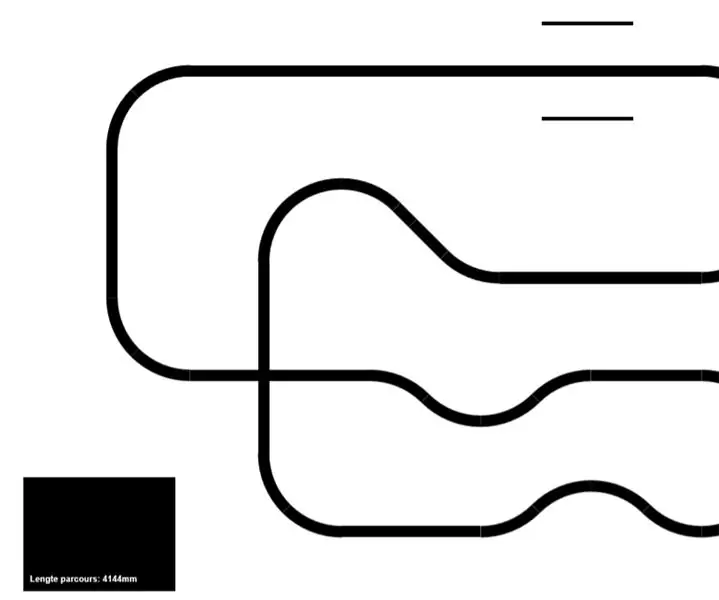
Innholdsfortegnelse:
- Forfatter John Day [email protected].
- Public 2024-01-30 11:24.
- Sist endret 2025-01-23 15:02.
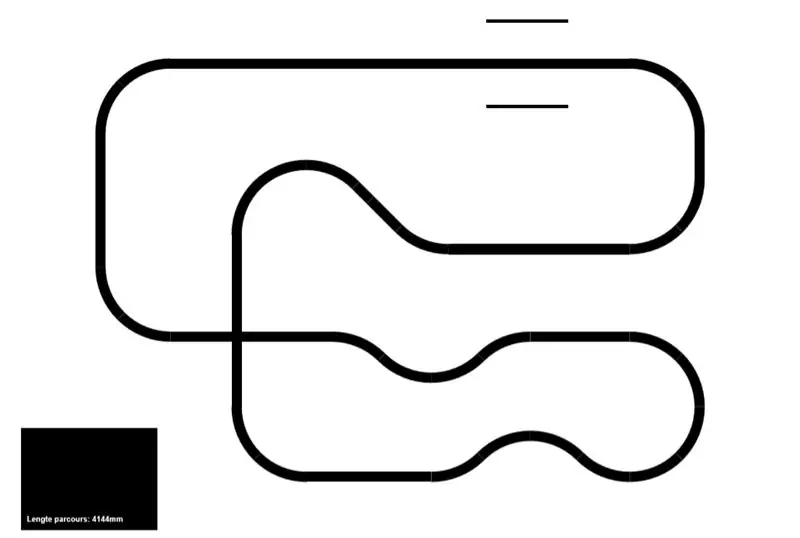
I denne instruksen vil jeg vise deg hvordan jeg designet og opprettet min første PCB med linjefølger.
Linjefølgeren må reise rundt parcouren ovenfor med en hastighet på omtrent 0,7 m/s.
For prosjektet valgte jeg ATMEGA 32u4 AU som kontroller på grunn av enkelheten og enkelheten å programmere den. Sensorene som brukes for å følge linjen er 6 optiske sensorer av typen QRE1113GR. Dette er analoge sensorer. Fordi vi bruker navngitte ATMEGA, er vi begrenset til 6 sensorer, fordi denne brikken bare har 6 analoge porter.
Våre motorer er 6V DC -motorer av metall. Dette er små motorer, men er kraftige nok til denne bruken. Disse motorene vil bli drevet av en H-bro, DRV8833PWP, ved bruk av PWM.
Dette er hjertet til vår Linefollower. Andre detaljer vil bli forklart nedenfor.
Trinn 1: Utforming av opplegget
For å designe opplegget og kretskortet brukte jeg EAGLE. Dette er gratis programvare fra Autodesk. Det er litt av en læringskurve å bruke dette programmet. Men det er god programvare og det er GRATIS:)
Jeg begynte med å importere ATMEGA. Det er viktig å inspisere databladet til denne brikken. Mange komponenter som kreves for å bruke denne brikken er beskrevet i databladet. Etter å ha importert alle nødvendige komponenter begynte jeg å importere H-broen og sensorene. Igjen er det viktig å inspisere disse databladene for å vite hvordan de skal kobles til hvilke pinner på ATMEGA og hvilke komponenter (motstander, kondensatorer …) de trenger.
Jeg la til filen med alle komponentene som ble brukt.
Trinn 2: Utforming av kretskortet
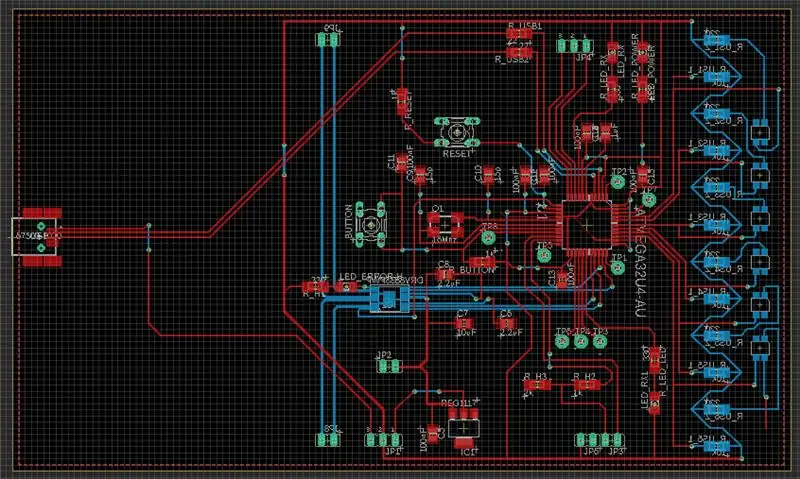
Min PCB er tosidig. Dette gjør det lettere å plassere et stort utvalg komponenter på et lite fotavtrykk.
Igjen, det er ikke lett å designe dette, det tar tid å lære å bruke denne programvaren, men det er mange pedagogiske videoer på youtube for å hjelpe deg i gang.
Sørg for at hver pinne på kontrolleren eller komponenten er koblet til noe, og at hver bane har den nødvendige bredden.
Trinn 3: Bestilling av kretskortet
Med de ferdige designene er du klar til å bestille!
Først må du eksportere designene som gerber -filer.
Jeg bestilte PCB -ene mine på JLCPCB.com, som jeg kan anbefale på det sterkeste. Rettferdig pris, rask forsendelse og brett av god kvalitet.
Trinn 4: Lodding PCB



Etter å ha mottatt PCB -ene, kan du begynne å lodde alle komponentene på den.
God strømning, en temaregulert loddestasjon og en PCB -holder anbefales på det sterkeste.
Det er gode youtube -videoer om hvordan du lodder SMD -komponenter (Louis Rossman er en helt på dette).
Trinn 5: Blinkende oppstartslaster
Etter at kretskortet er loddet, er det på tide å blinke oppstartslasteren til din ATMEGA.
Følg denne lenken for å hjelpe deg gjennom dette:
Trinn 6: Programmering av Linefollower
Etter å ha blinket opplaster, får du tilgang til linjefølgeren i Arduino IDE.
Jeg skrev programmet nedenfor for linjefølgeren.
Den bruker en PID -kontroller for å kunne følge linjen så godt som mulig.
Trinn 7: Konfigurering av PID -kontrolleren
For å konfigurere PID -kontrolleren, er det noen få verdier som skal konfigureres.
Kp: dette er forsterkningen, dette regulerer hastigheten linjefølgeren reagerer på en feil. For å konfigurere PID -kontrolleren anbefales det å komme så nært som mulig til et stabilt system ved å konfigurere bare Kp -verdien.
Ki: Dette integrerer feilen, og det vil dermed rette feilen ganske brutalt. Etter å ha konfigurert Kp, kan Ki konfigureres, Kp må senkes under normale forhold for å kunne ha et stabilt system med Ki lagt til.
Kd: Dette skiller feilene. Hvis linjefølgeren svinger, må Kd økes til den slutter å svinge.
Anbefalt:
Linefollower HoGent - Synteseprosjekt: 8 trinn

Linefollower HoGent - Syntheseproject: For it vak syntheseproject kregen we the mission een linefollower te make. I denne instruksen vil jeg lære hvordan jeg har gjort dette, og mot hvilke problemer jeg kan angi
DIY PCB Drill Press Machine: 7 trinn

DIY PCB Drill Press Machine: Som jeg sa i min forrige INSTRUKTABEL at jeg har jobbet med en ny Instructable, så i dette innlegget vil jeg vise deg hvordan du lager en praktisk DC -drevet boremaskin og følger trinnene for hvordan du bygger denne maskinen. Så la oss komme i gang
UCL Embedded - B0B Linefollower: 9 trinn

UCL Embedded-B0B Linefollower: Dette er B0B.*B0B er en generisk radiostyrt bil, som midlertidig tjener grunnlaget for en robot som følger linjen. Som så mange linjefølgende roboter før ham, vil han gjøre sitt beste for å bli på en linje forårsaket av en overgang mellom gulvet og ac
DIY Arduino robotarm, trinn for trinn: 9 trinn

DIY Arduino robotarm, trinn for trinn: Denne opplæringen lærer deg hvordan du bygger en robotarm selv
PCB -design med enkle og enkle trinn: 30 trinn (med bilder)

PCB -design med enkle og enkle trinn: HELLO VENNER Den veldig nyttige og enkle opplæringen for de som ønsker å lære PCB -design, kan komme i gang
